
MyEventViewer(系统事件日志查看器)中文版
详情介绍
MyEventViewer中文版是一个简单的小工具,可以用于替代标准的Windows事件查看器。相对Windows事件查看器来说,MyEventViewer单文件版允许你查看事件列表中的多个事件,以及在主窗口中会显示事件的描述和数据,而不用打开一个新窗口才能查看。此外,使用MyEventViewer单文件版您可以轻松地选择多个项目,然后将它们保存到网页/文字/ XML文件,或将它们复制到剪贴板中(Ctrl + C键),然后将他们粘贴到Excel。这是一个简单、体积小、功能强大的Windows系统事件日志查看工具,可作为Windows自带事件查看器的备选工具。
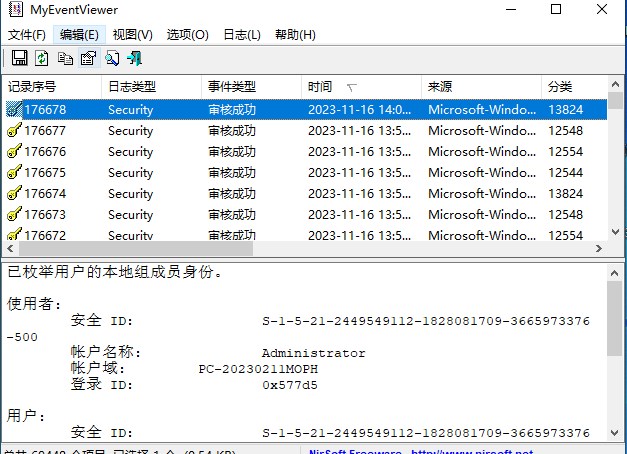
当您选择一个在上部窗格单一事件,下部窗格显示选定的描述和事件数据。
默认情况下,所有事件日志显示在MyEventViewer主窗口。
您可以轻松删除/添加的日志要查看通过使用'日志'菜单。
添加“复制下窗格文本”选项(按Ctrl + L)。
它总是将文本从下方窗格中,即使当上部窗格焦点。
ALT+Enter属性
F5刷新
F8新事件刷新
F9高级过滤
Ctrl+Plus自动调整栏目大小
注意事项:在Windows 10/8/7/Vista上,建议使用新的FullEventLogView实用程序,它显示从WindowsVista添加的所有新事件日志。
此外,在Windows 10的最新版本中,该工具使用的旧API停止正常工作,MyEventViewer可能会崩溃或忽略一些事件。
1、添加选项,以指定时间范围过滤器在当地时间(‘高级过滤器’窗口)。
2、修正以将时间范围设置保存到.cfg文件。
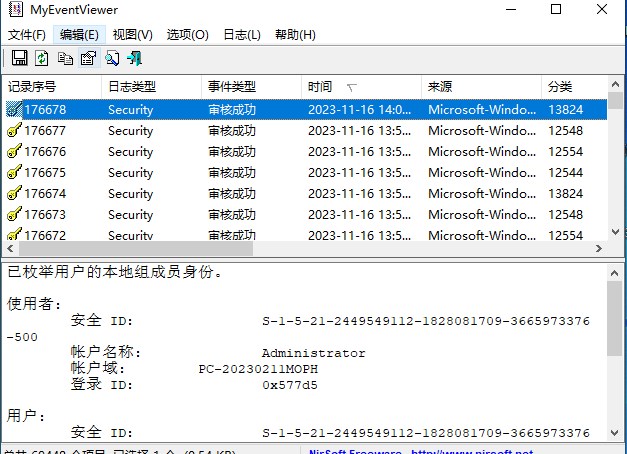
功能特色
MyEventViewer主窗口有2个窗格:上部窗格显示所有事件的列表。当您选择一个在上部窗格单一事件,下部窗格显示选定的描述和事件数据。
默认情况下,所有事件日志显示在MyEventViewer主窗口。
您可以轻松删除/添加的日志要查看通过使用'日志'菜单。
添加“复制下窗格文本”选项(按Ctrl + L)。
它总是将文本从下方窗格中,即使当上部窗格焦点。
快捷键
Ctrl+S保存选中项目ALT+Enter属性
F5刷新
F8新事件刷新
F9高级过滤
Ctrl+Plus自动调整栏目大小
系统要求
此实用工具适用于Windows 2000、Windows XP、Windows 2003 Server、Windows Vista、Windows 7/2008、Windows 8和Windows 10、Windows 11。注意事项:在Windows 10/8/7/Vista上,建议使用新的FullEventLogView实用程序,它显示从WindowsVista添加的所有新事件日志。
此外,在Windows 10的最新版本中,该工具使用的旧API停止正常工作,MyEventViewer可能会崩溃或忽略一些事件。
更新日志
v2.25版本1、添加选项,以指定时间范围过滤器在当地时间(‘高级过滤器’窗口)。
2、修正以将时间范围设置保存到.cfg文件。
同类软件
网友评论
共0条评论(您的评论需要经过审核才能显示)






























 赣公网安备 36010602000087号
赣公网安备 36010602000087号